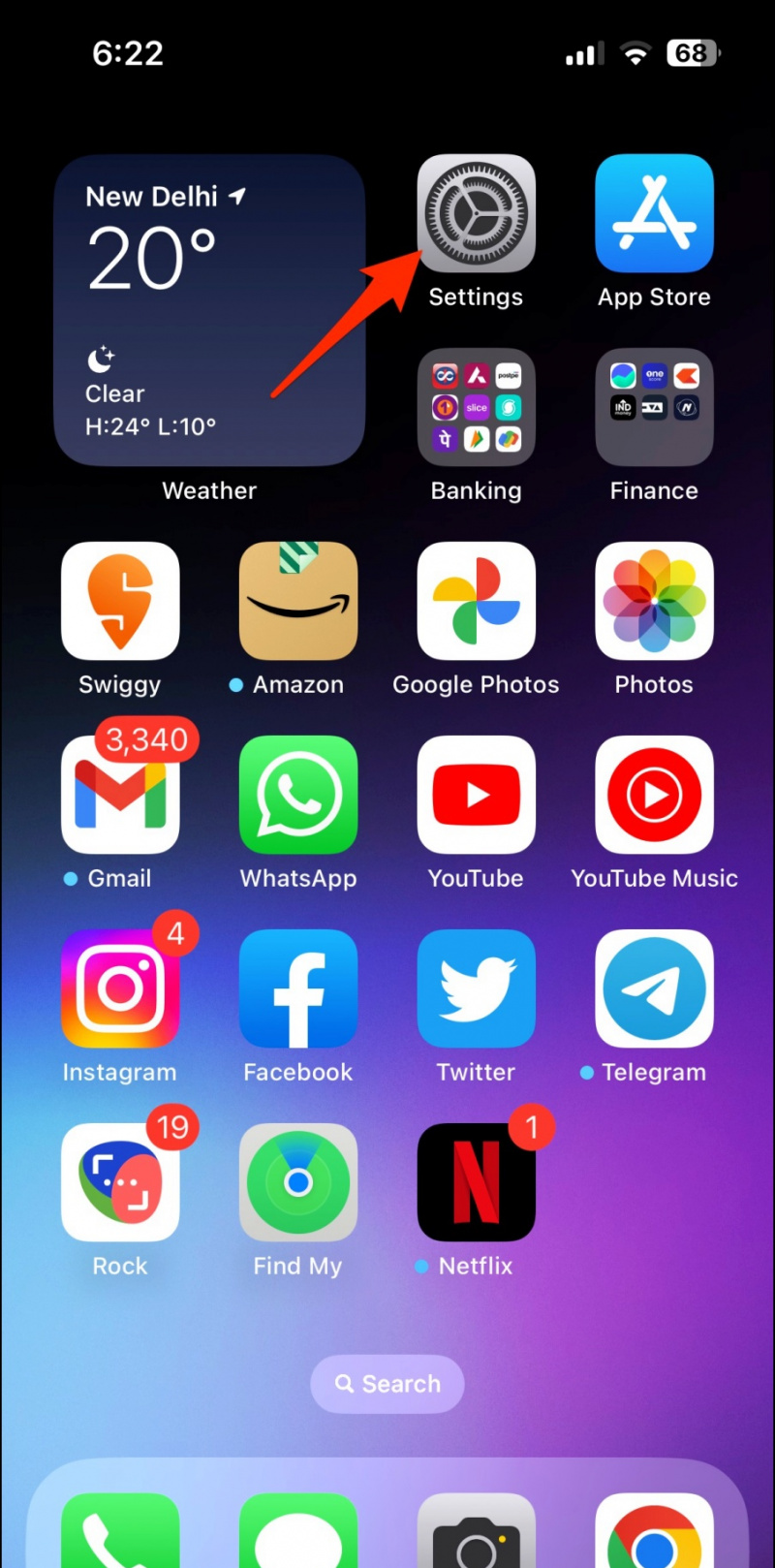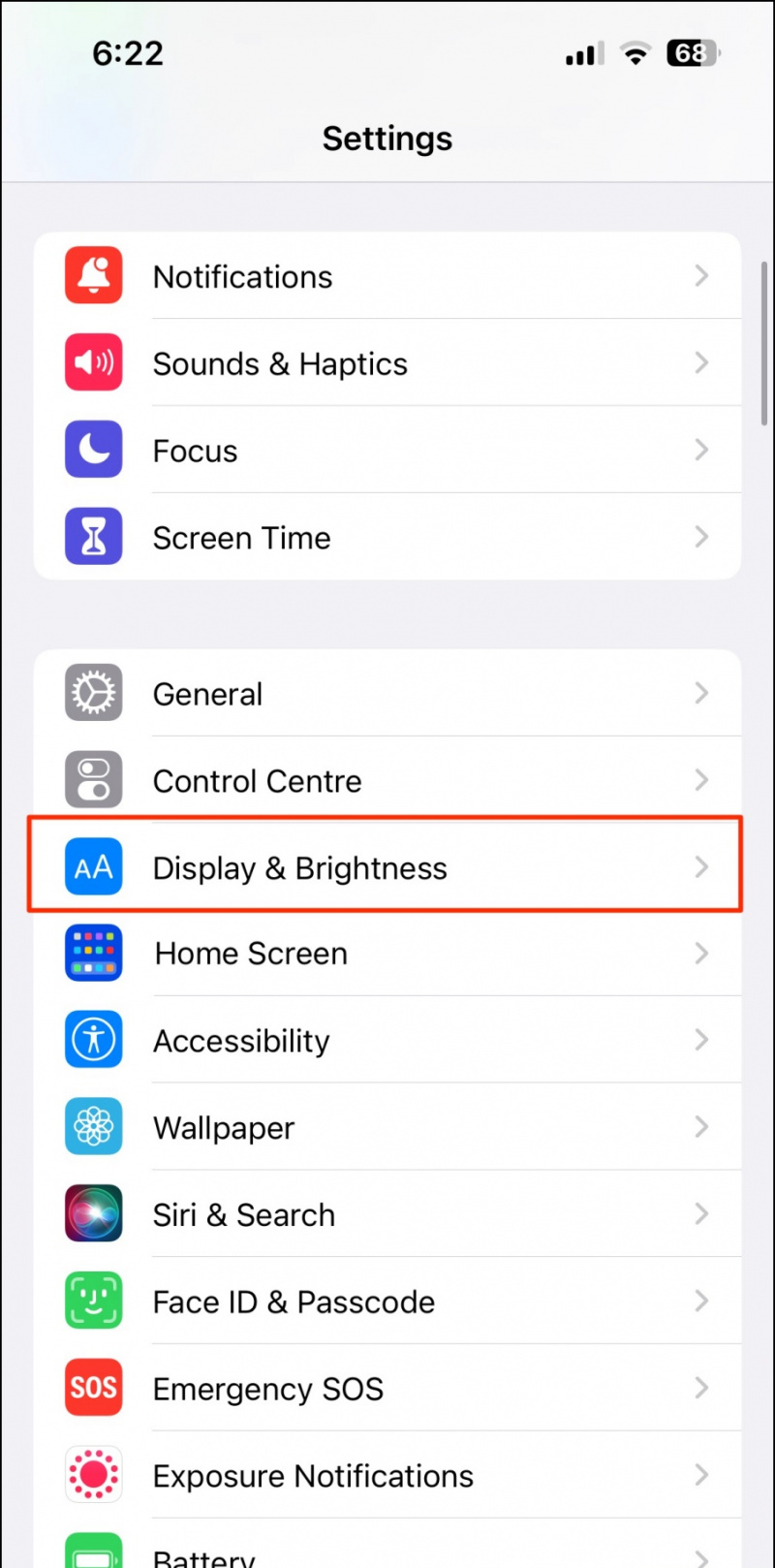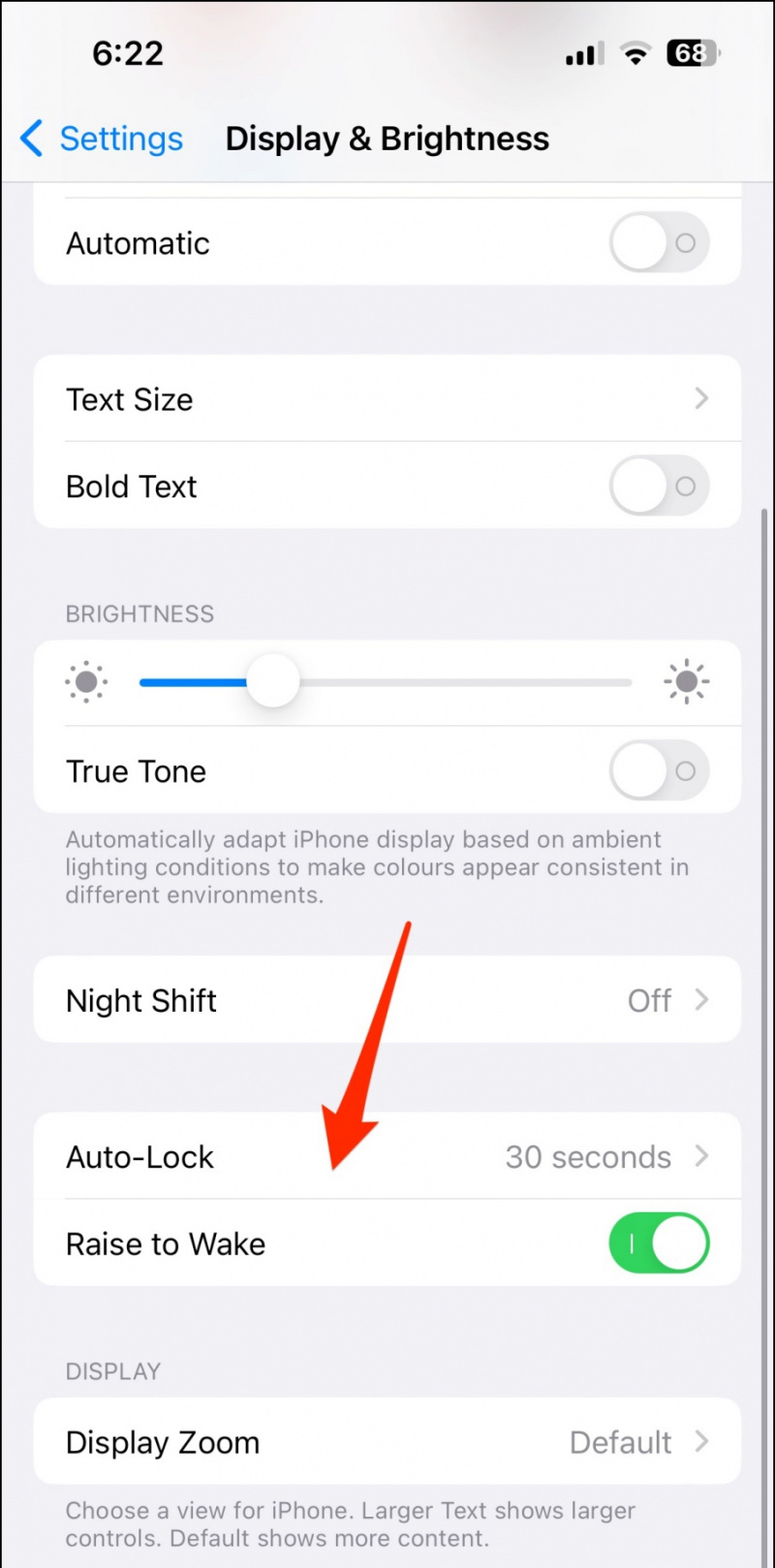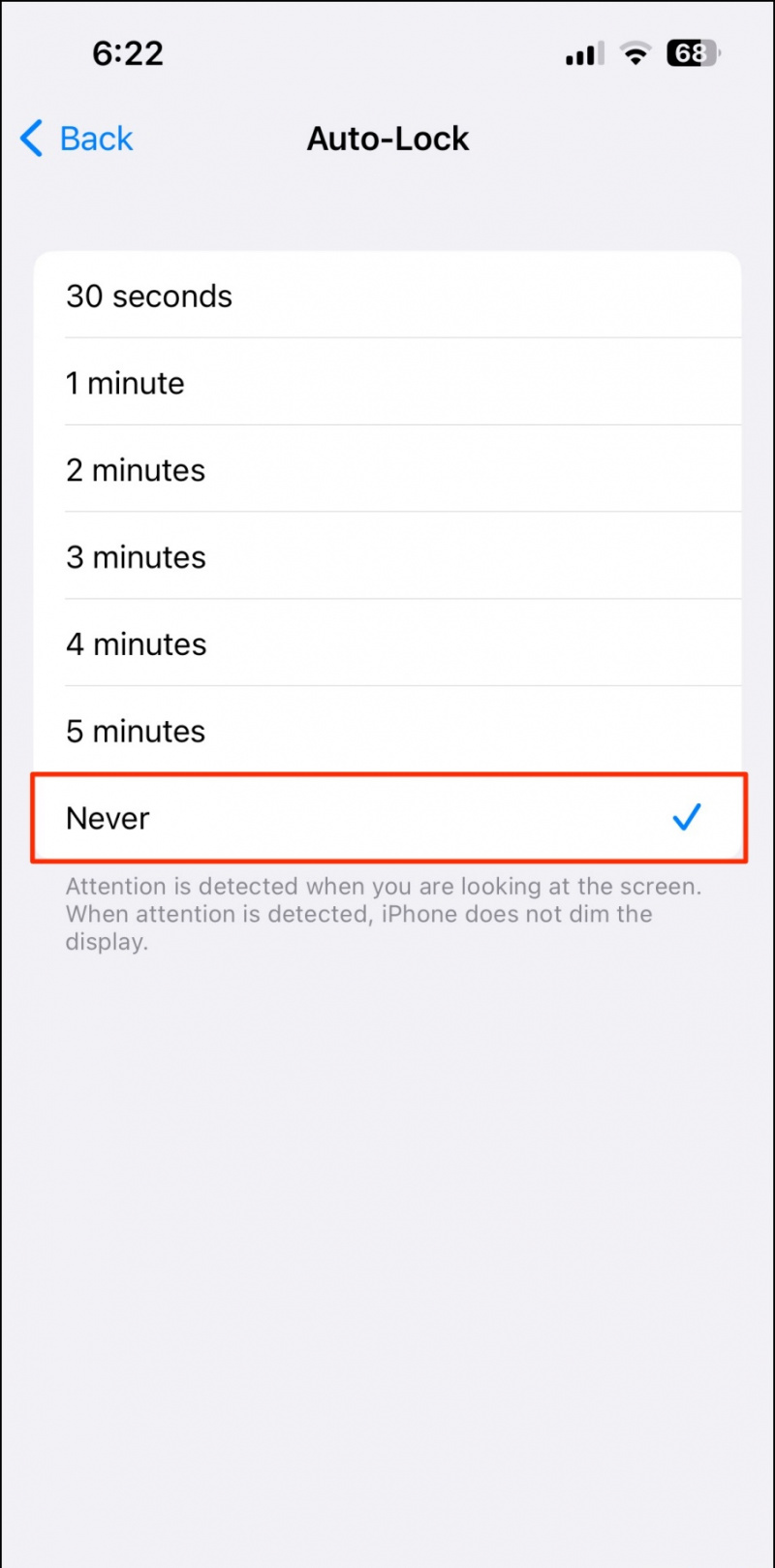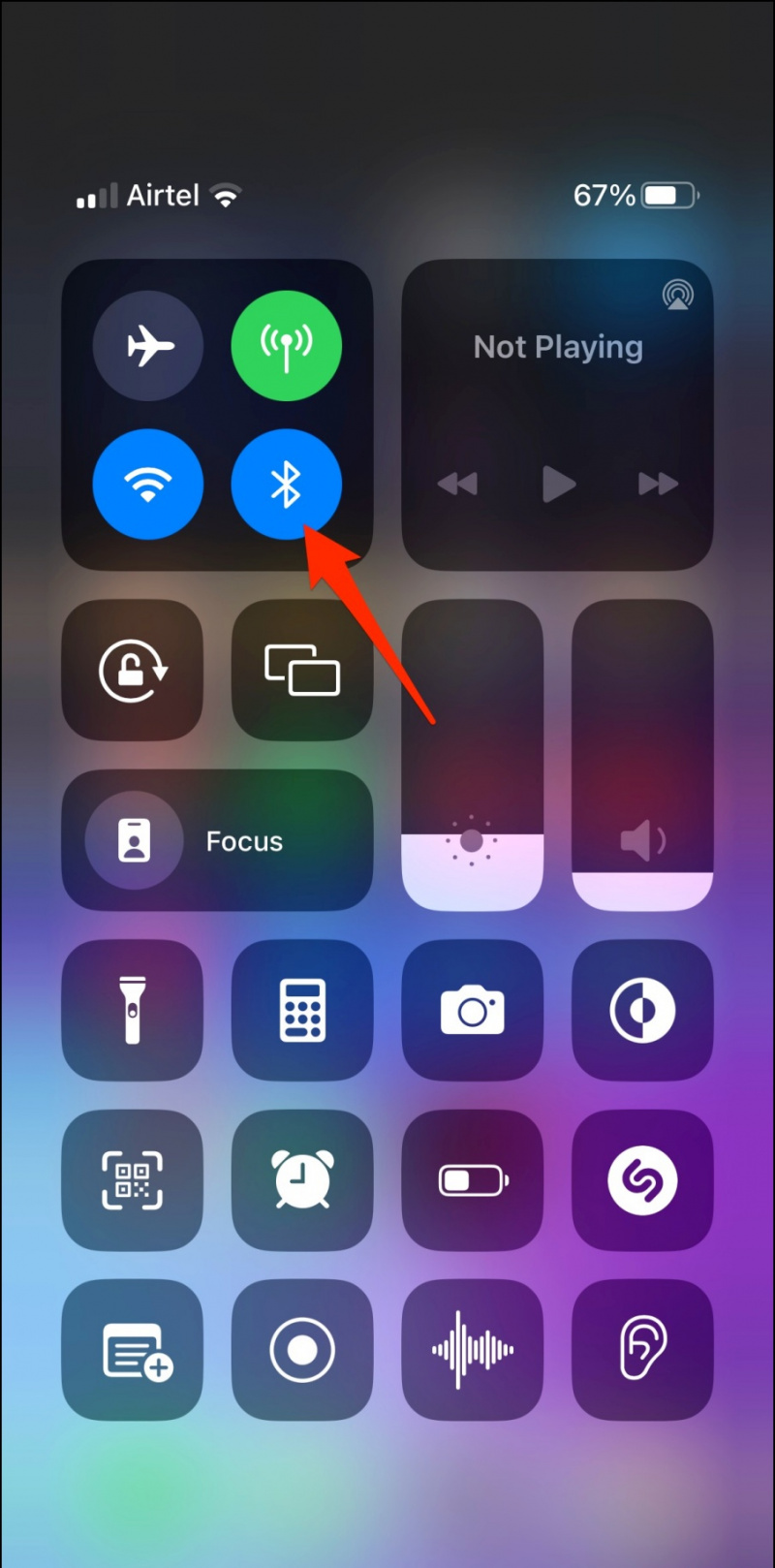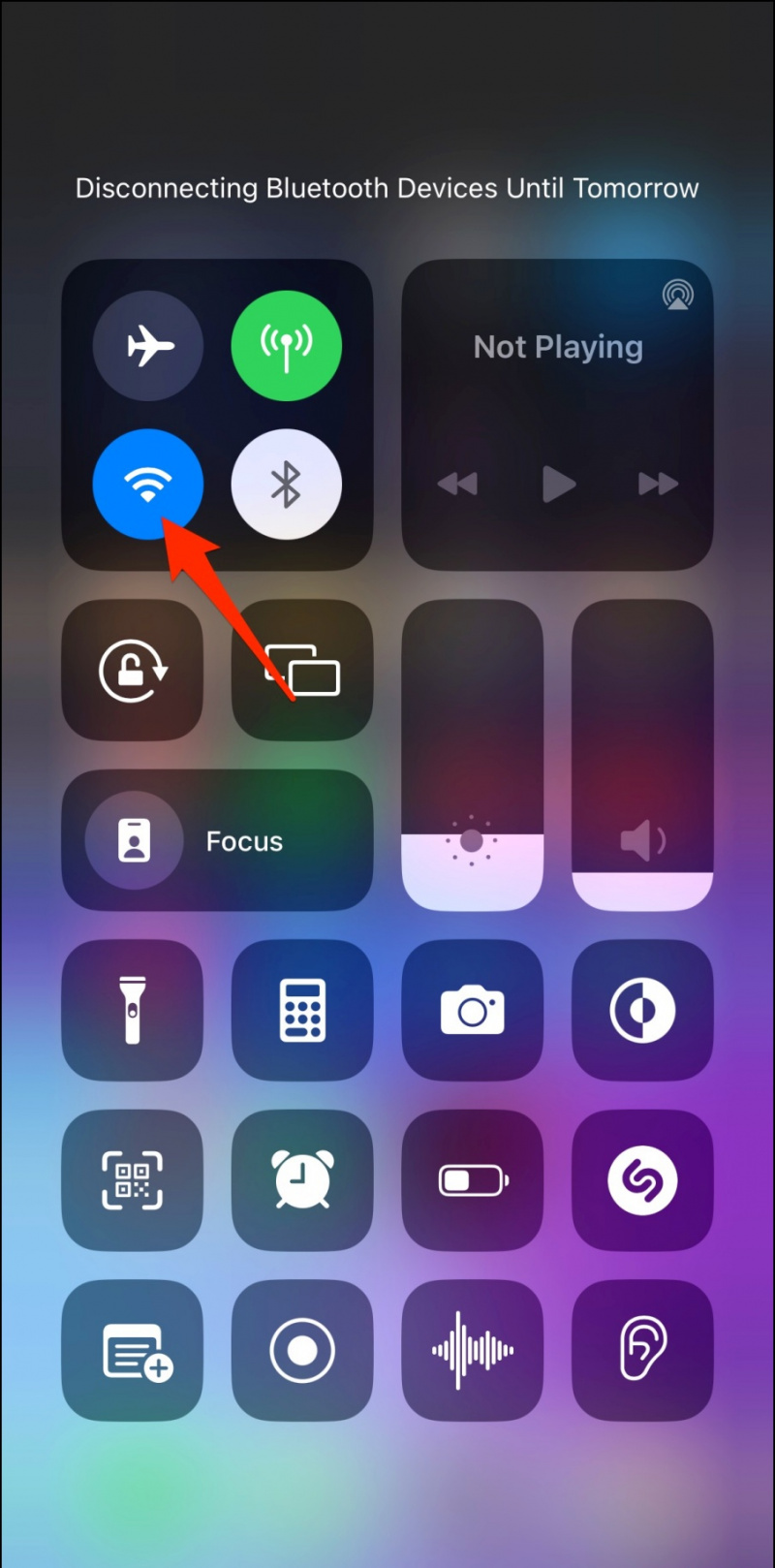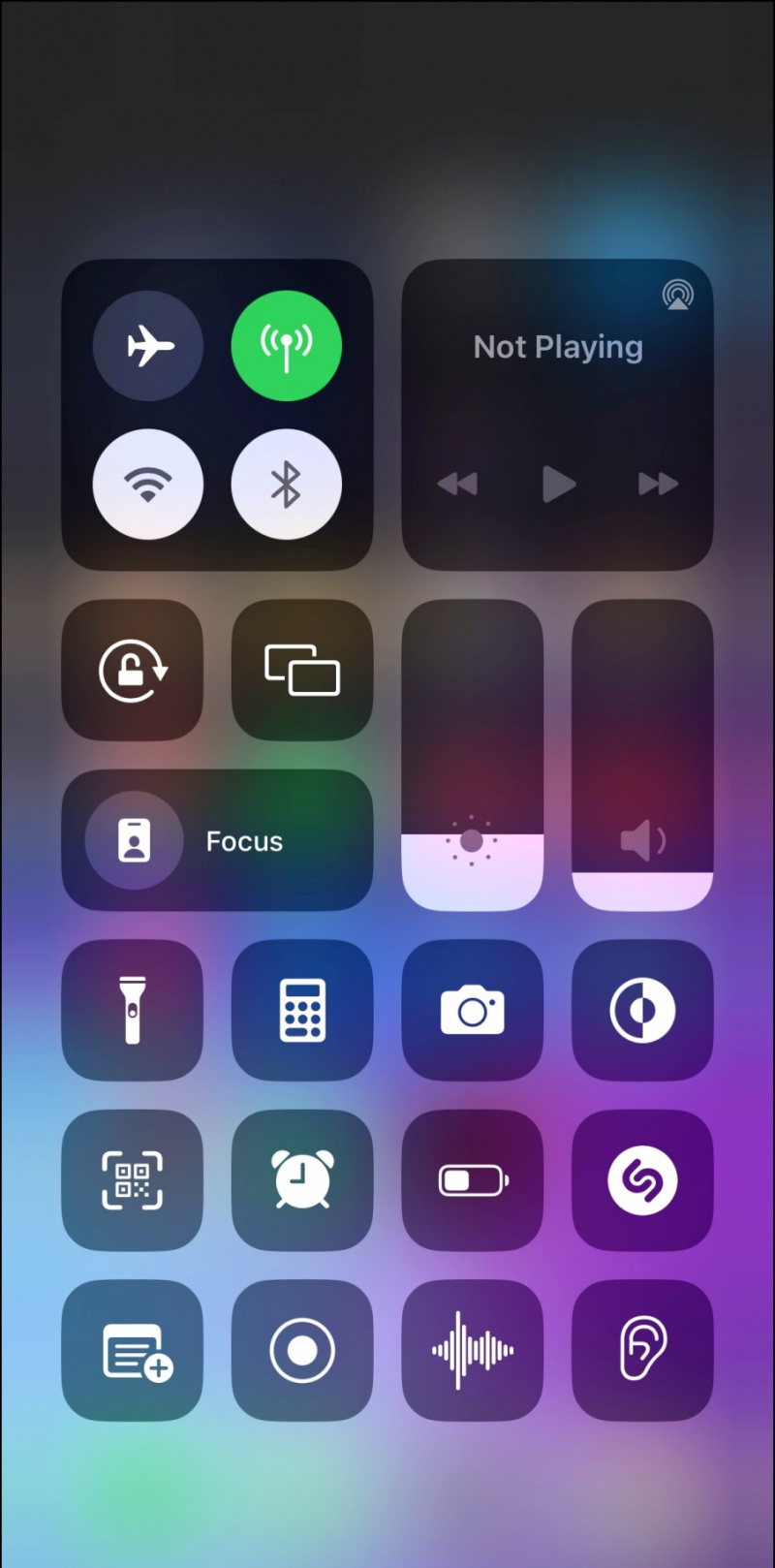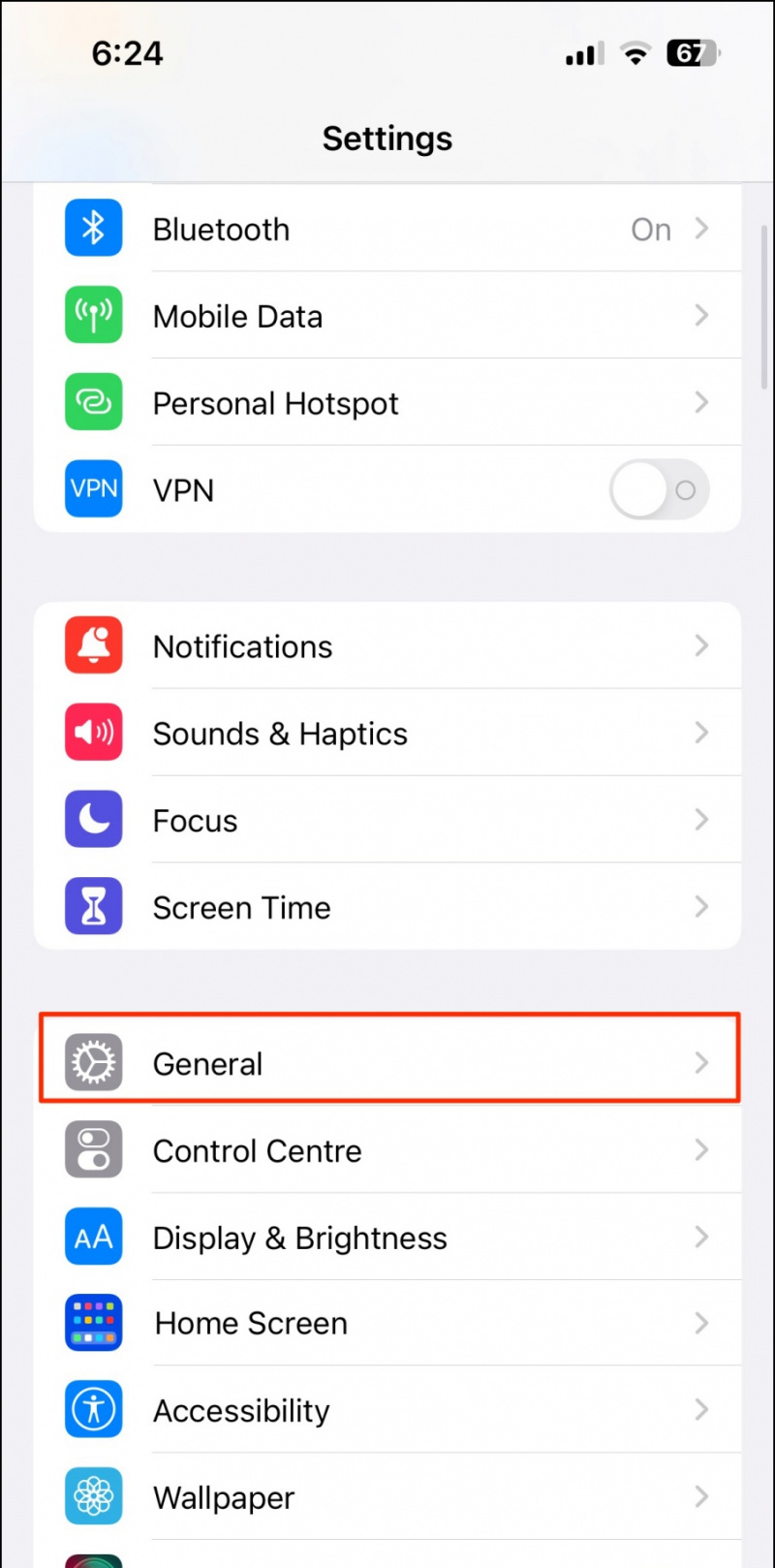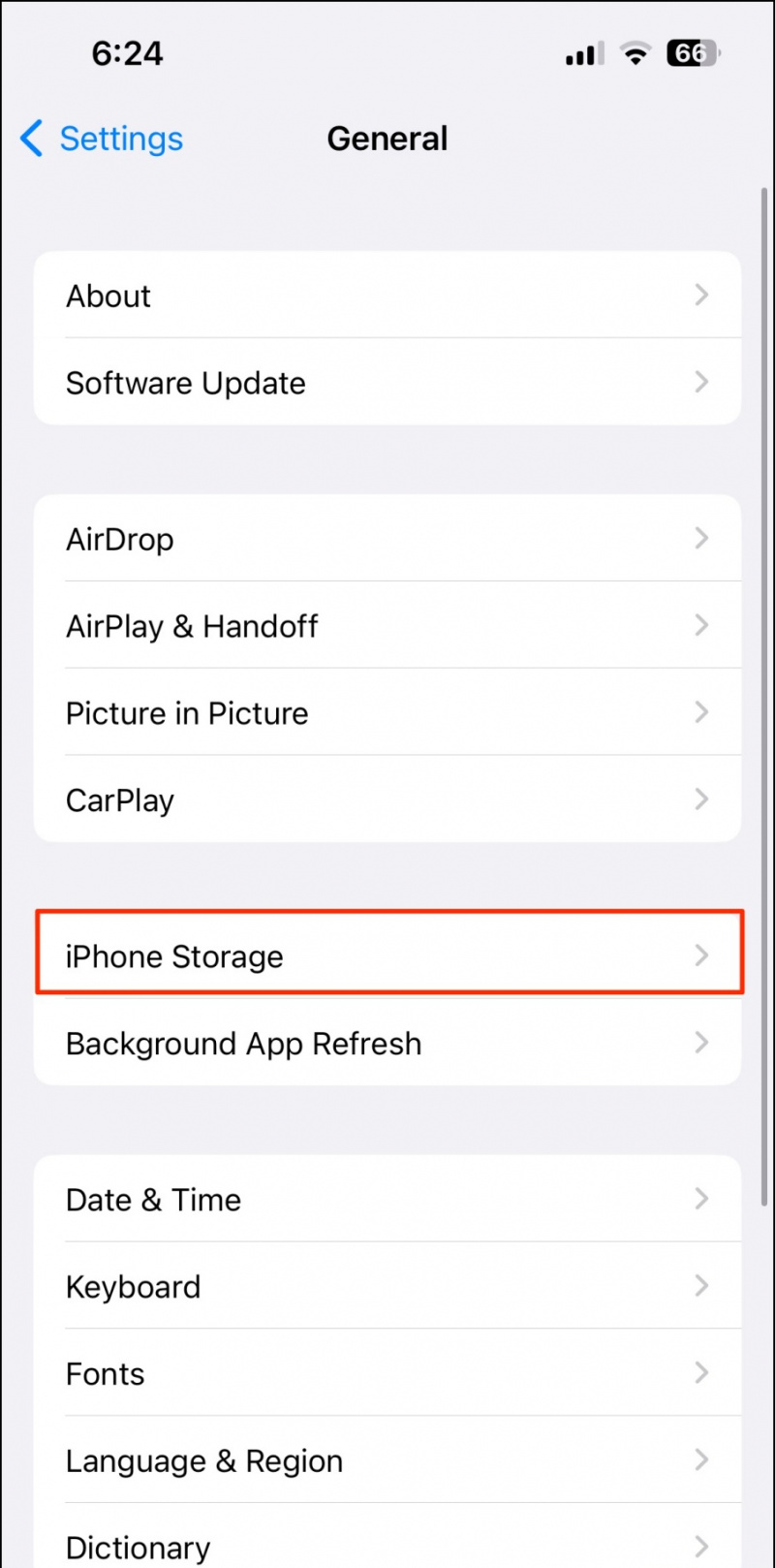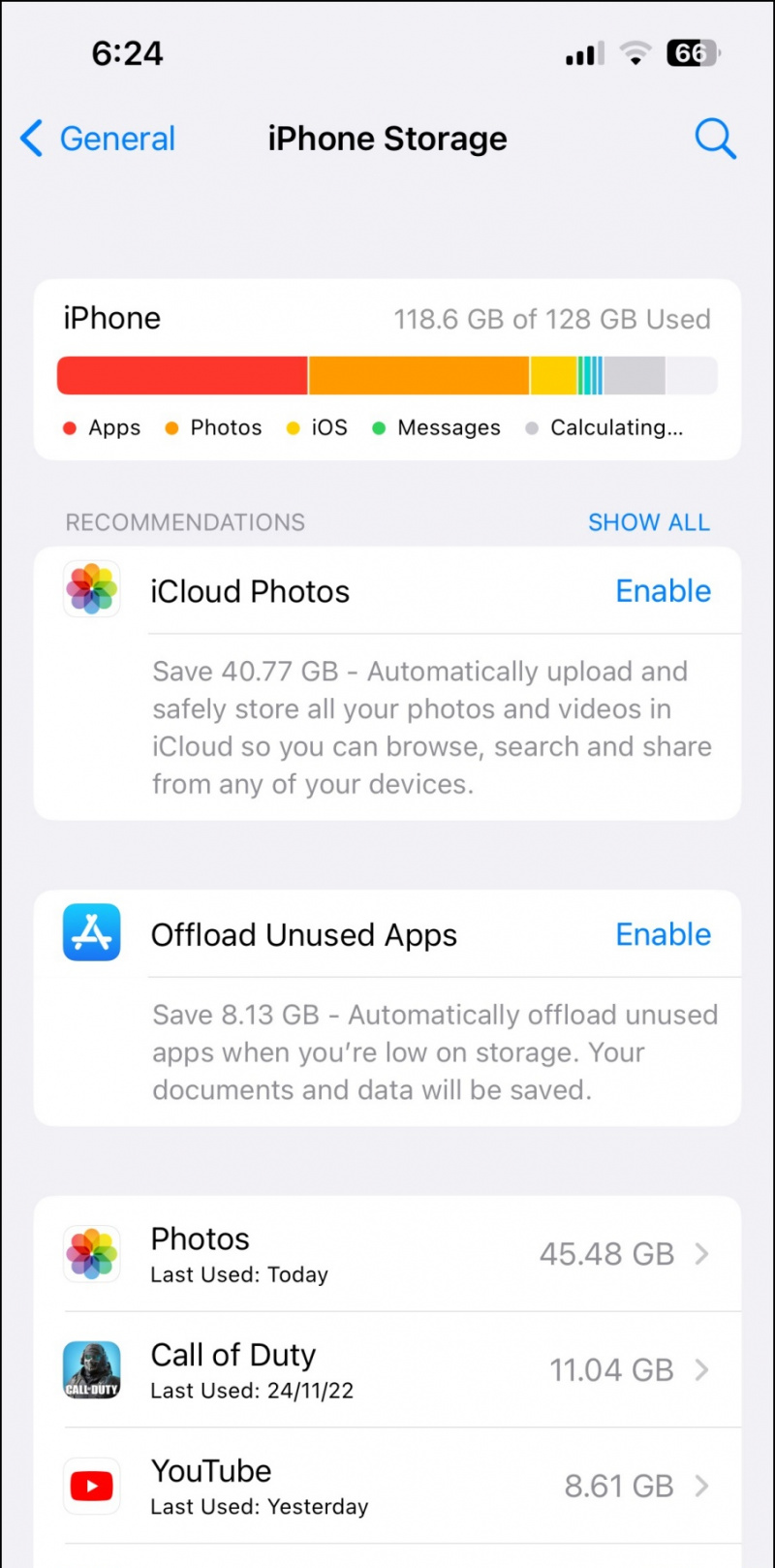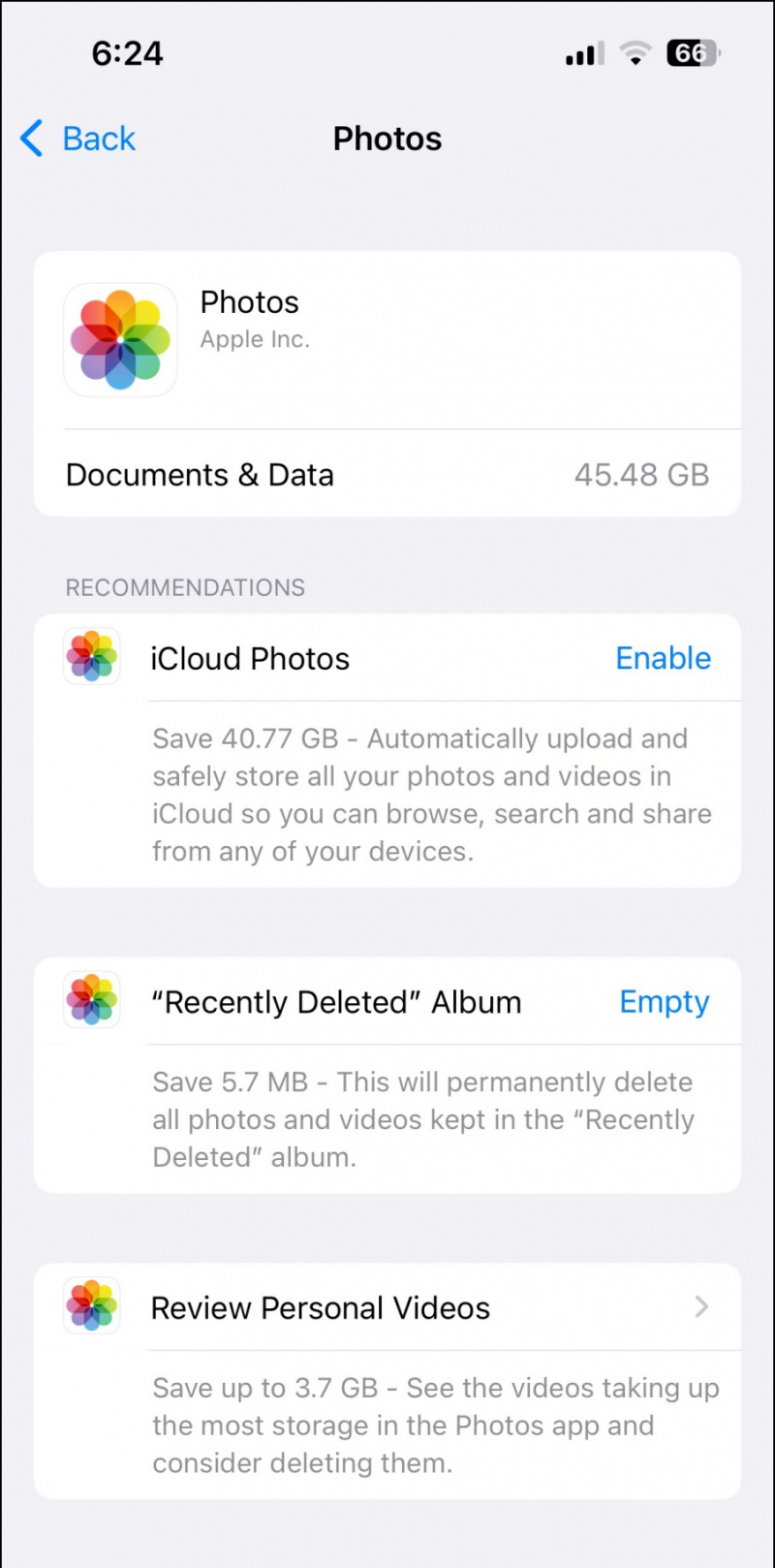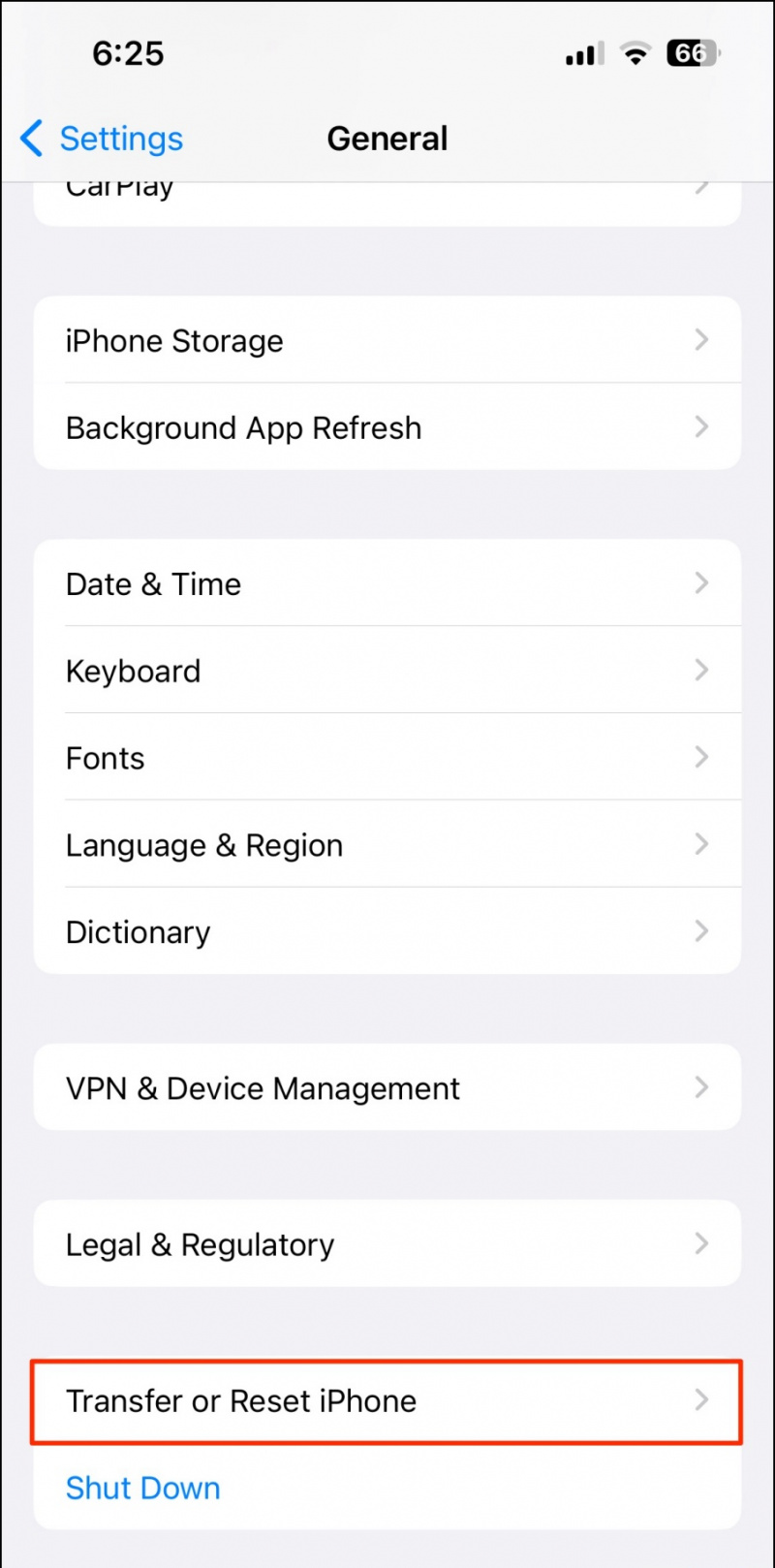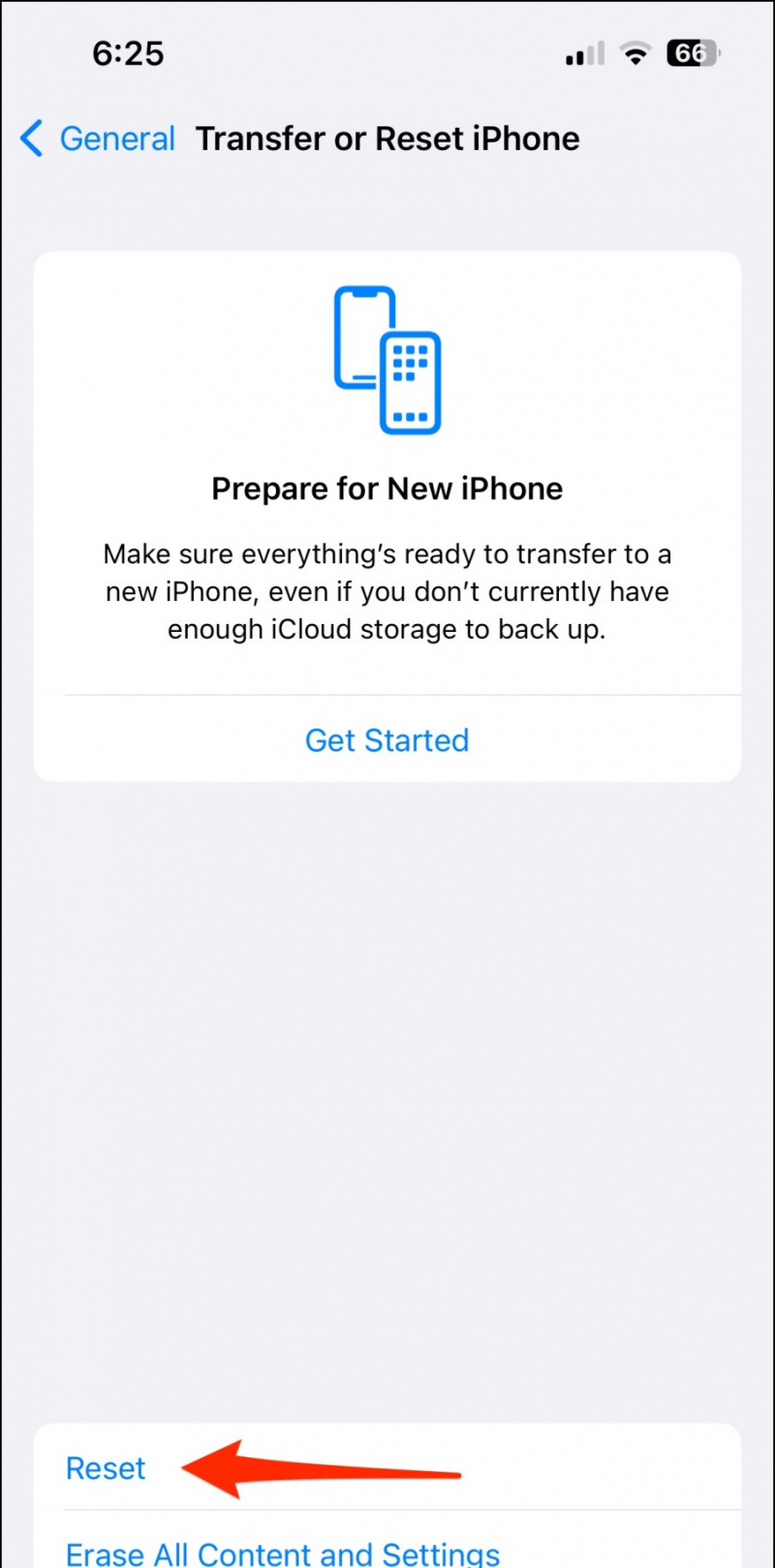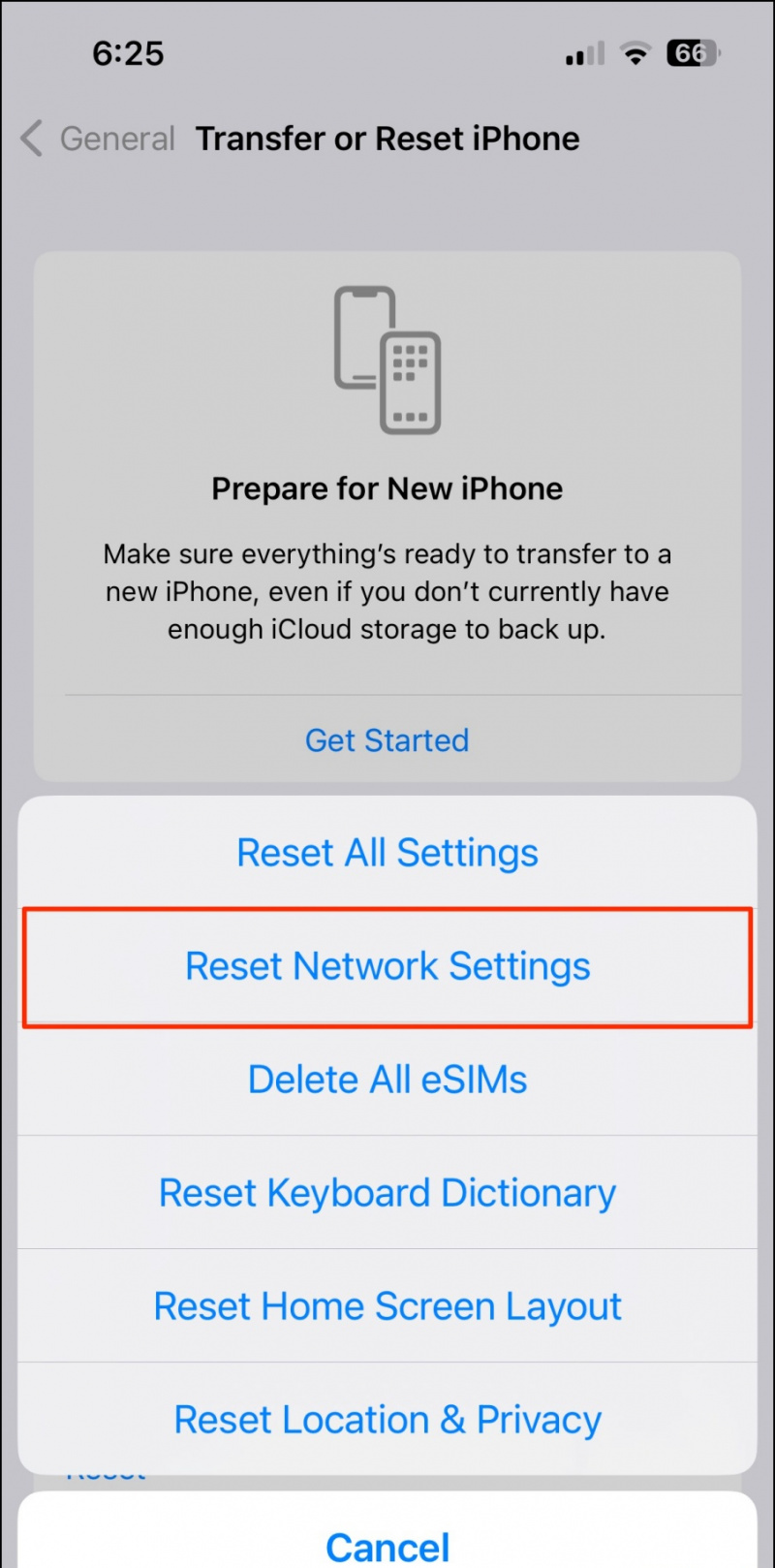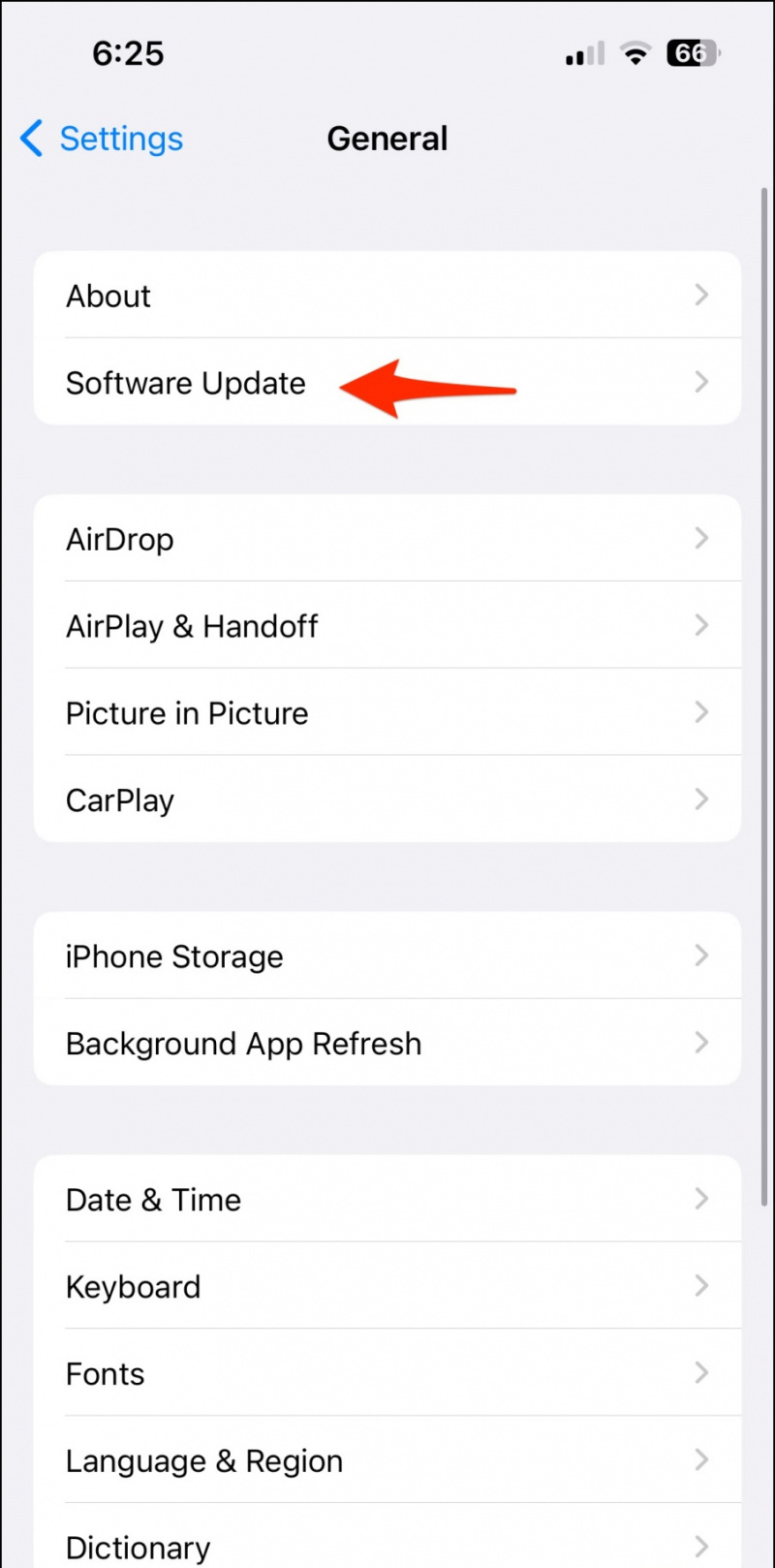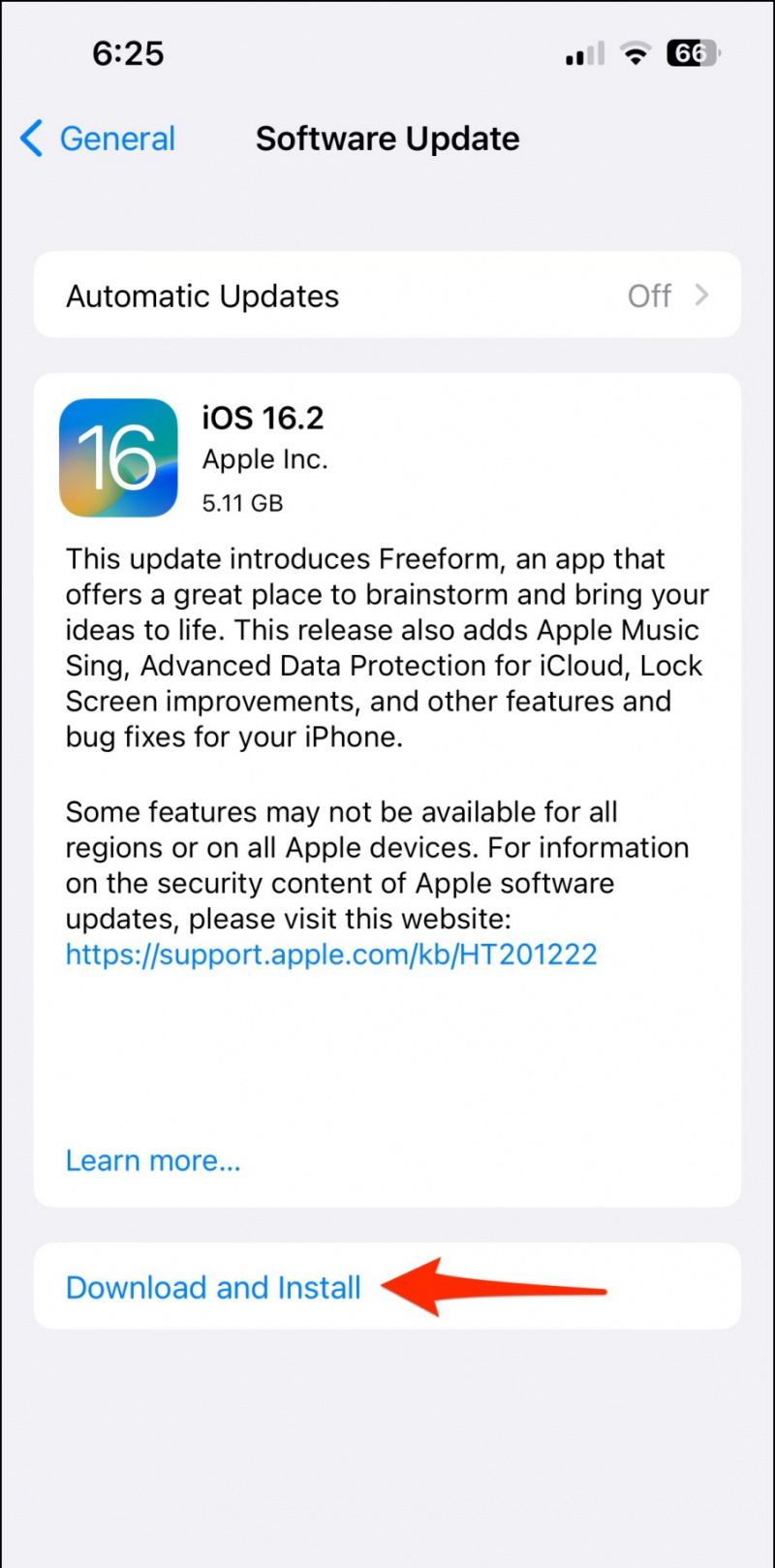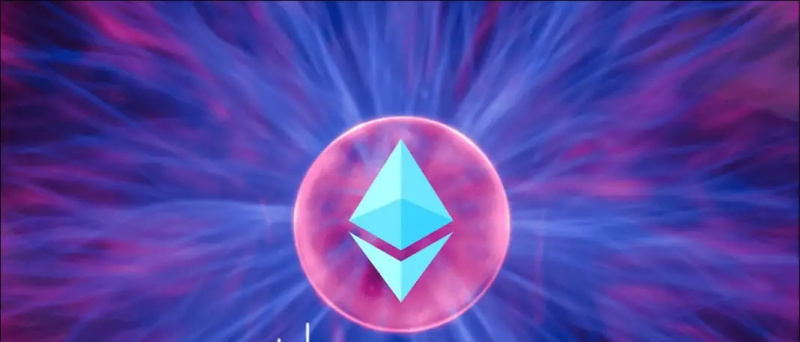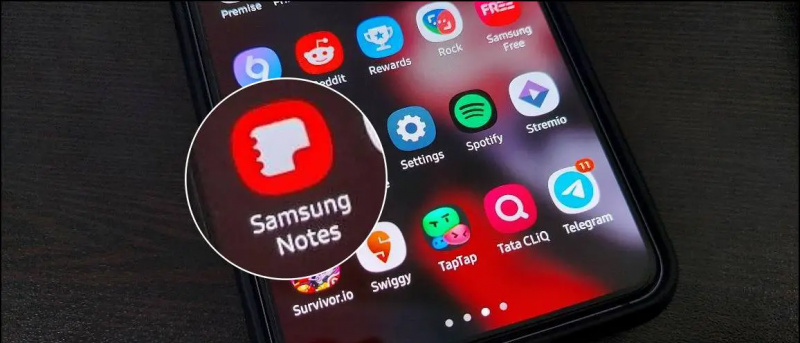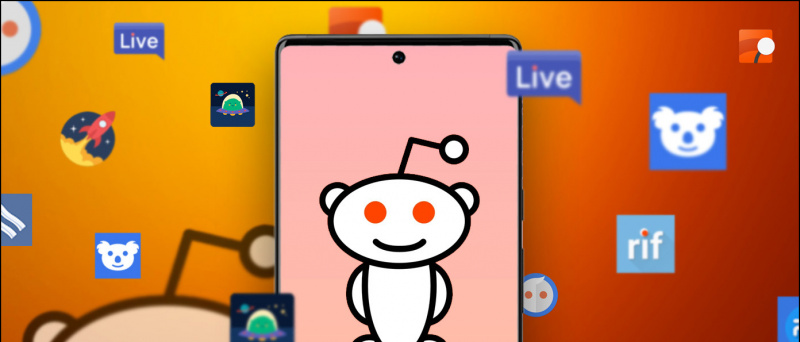AirDrop antaa sinun jakaa tiedostoja langattomasti sinun iPhone muihin Apple-laitteisiin ja päinvastoin. Se ei kuitenkaan ole täydellinen, ja saatat usein kohdata siirtoongelmia, etenkin kun lähetät suuria tai useita tiedostoja toiseen iPhoneen, iPadiin tai Maciin. Siksi tässä artikkelissa tarkastellaan nopeasti kuinka korjata AirDrop-siirtovirhe iPhonessa tai iPadissa.

Sisällysluettelo
Älä huoli, onko AirDrop-siirtosi epäonnistunut kohteen tallentamisessa, kieltäytynyt lähettämästä tai vastaanottamasta tiedostoa tai hylännyt yhteyden muodostamisen yksinään. Tässä on nopeita ratkaisuja AirDrop-siirtovirheongelmien korjaamiseen iPhonessa ja iPadissa.
Tapa 1 - Pidä iPhonen näyttö hereillä AirDrop-siirron aikana
Ensinnäkin AirDrop käyttää WiFiä ja Bluetoothia yhteyden muodostamiseen iPhonen ja Macin tai minkä tahansa muun Apple-laitteen välille. Sillä aikaa isojen tiedostojen lähettäminen , iPhone voi mennä nukkumaan, jolloin siirto epäonnistuu tai pysähtyy puolivälissä. Tämän ongelman estämiseksi sinun on varmistettava, että puhelimesi on hereillä siirron aikana seuraavasti.
1. Avata asetukset iPhonessasi.
kaksi. Näpäytä Näyttö ja kirkkaus .